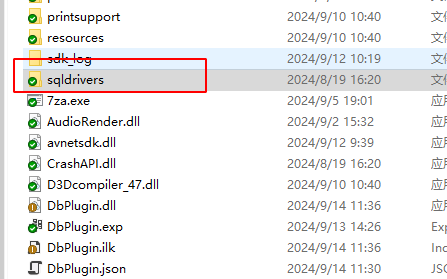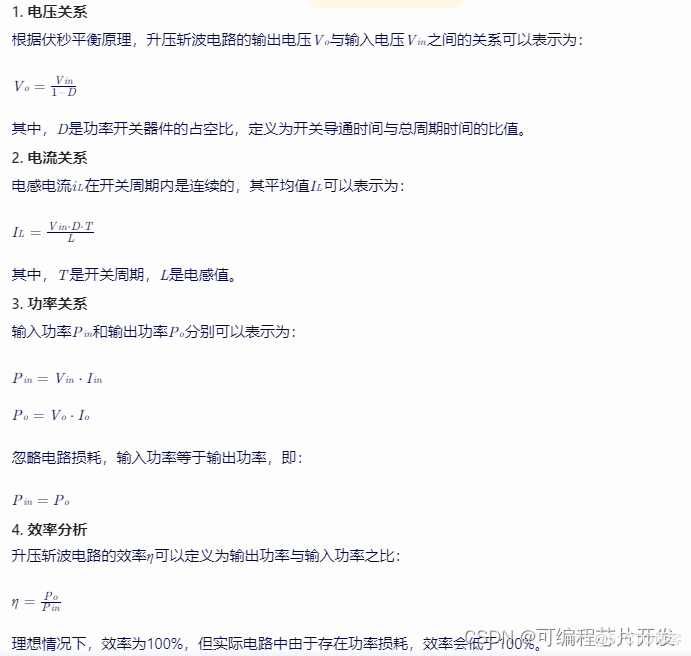在 PBootCMS 中,qrcode 标签用于生成对应文本的二维码图片。这对于产品列表页或详情页为每个产品生成二维码非常有用。以下是详细的使用说明和示例代码。
1. qrcode 标签的基本用法
参数说明
- string=*:指定生成二维码的文本内容。
2. 示例代码
生成产品详情页的二维码
假设你需要为每个产品生成一个二维码,可以使用 qrcode 标签结合其他标签来实现。
示例代码
<!-- 生成产品详情页的二维码 -->
{pboot:qrcode string={pboot:httpurl}{content:link}}<img src="[qrcode:image]" alt="产品二维码">
{/pboot:qrcode}3. 具体示例
产品列表页
假设你在产品列表页中需要为每个产品生成二维码,可以使用以下代码:
<!-- 产品列表页 -->
<ul>{pboot:loop list=$product_list}<li><h3>{content:title}</h3><p>{content:content drophtml=1 dropblank=1 len=100}</p><a href="{content:link}">查看详情</a><!-- 生成产品详情页的二维码 -->{pboot:qrcode string={pboot:httpurl}{content:link}}<img src="[qrcode:image]" alt="产品二维码">{/pboot:qrcode}</li>{/pboot:loop}
</ul>产品详情页
假设你在产品详情页中需要生成二维码,可以使用以下代码:
<!-- 产品详情页 -->
<div><h1>{content:title}</h1><p>{content:content drophtml=1 dropblank=1}</p><!-- 生成产品详情页的二维码 -->{pboot:qrcode string={pboot:httpurl}{content:link}}<img src="[qrcode:image]" alt="产品二维码">{/pboot:qrcode}
</div>4. 使用 pageurl 参数
如果你需要生成当前页面的二维码,可以使用 pageurl 参数:
<!-- 生成当前页面的二维码 -->
{pboot:qrcode string={pboot:pageurl}}<img src="[qrcode:image]" alt="当前页面二维码">
{/pboot:qrcode}5. 注意事项
-
备份文件:
- 在修改任何文件之前,请确保先备份原始文件。
-
测试效果:
- 修改后,在前台页面测试是否已实现预期的功能。
-
其他配置:
- 确保其他配置项没有冲突或影响。
通过以上步骤和示例代码,你可以实现为每个产品生成二维码的功能,并根据不同的需求展示相应的二维码。希望这些说明能帮助你顺利完成设置。